6 parasta tapaa korjata Microsoft OneNoteen kirjautuminen ei onnistu Windowsissa
Sekalaista / / July 30, 2023
Microsoft OneNote on erinomainen sovellus muistiinpanojen luomiseen, tallentamiseen ja järjestämiseen Windows-tietokoneellasi. Voit jopa synkronoida muistiinpanosi eri laitteilla ja tehdä yhteistyötä muiden kanssa. Tämä on tietysti mahdollista vain, jos olet kirjautunut OneNote-sovellukseen. Entä jos et voi kirjautua sisään Microsoft OneNoteen Windows-tietokoneellasi?

Vaikka kirjautuminen OneNoteen on yleensä yksinkertaista, saattaa joskus kohdata vaikeuksia. Hyvä uutinen on, että OneNote-kirjautumisongelmien ratkaiseminen on helppoa, jos noudatat seuraavia vianetsintävinkkejä. Joten, tarkastetaan niitä.
1. Sulje ja avaa OneNote-sovellus uudelleen
OneNote saattaa tarvita apua yhteyden muodostamisessa palvelimiinsa ja kirjautumistietojesi vahvistamisessa, jos jokin sen sovellusprosesseista katkeaa. Jos ongelma ei ole merkittävä, OneNote-sovelluksen uudelleenkäynnistyksen pitäisi ratkaista ongelmasi. Joten aloitetaan siitä.
Vaihe 1: Avaa Tehtävienhallinta painamalla Ctrl + Shift + Esc-pikanäppäintä.
Vaihe 2: Valitse Prosessit-välilehdessä Microsoft OneNote ja napsauta Lopeta tehtävä -painiketta.
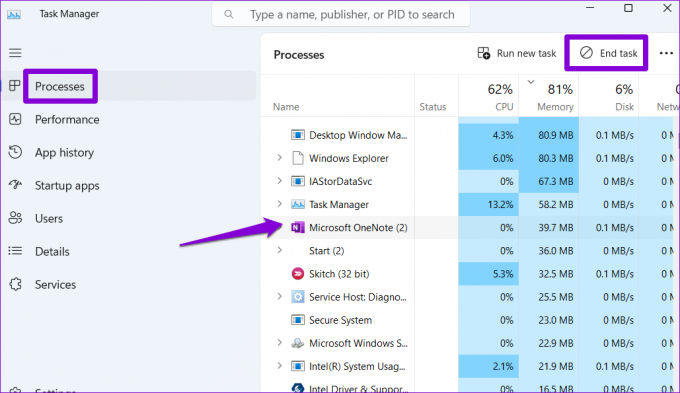
Avaa OneNote-sovellus uudelleen ja katso, voitko kirjautua tilillesi.
2. Poista OneNote Credentials Credential Managerista
The Credential Manager Windowsissa tallentaa kaikkien sovelluksiesi kirjautumistiedot. Jos päivitit äskettäin Microsoft-tilisi salasanan tai Credential Manager -tietoihin ei ole enää pääsyä, OneNote saattaa edelleen näyttää "Sisäänkirjautuminen vaaditaan" -viestin. Voit korjata tämän poistamalla OneNote-kirjautumistietosi Credential Managerista noudattamalla alla olevia ohjeita.
Vaihe 1: Avaa hakuvalikko painamalla Windows + S -pikanäppäintä ja kirjoita valtuustietojen johtajaja paina Enter.

Vaihe 2: Valitse Windowsin käyttöoikeustiedot ja etsi luettelosta Microsoft OneNote. Napsauta sitten Poista.
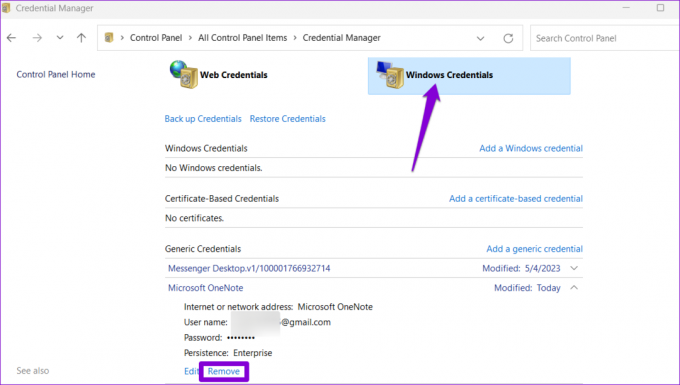
Kirjaudu OneNote-sovellukseen uudelleen ja tarkista, onko ongelma edelleen olemassa.
3. Suorita Windows Storen sovellusten vianmääritys
Windows Store Apps -vianmääritys on hyödyllinen työkalu, joka ratkaisee automaattisesti yleisiä ongelmia kaikissa sovelluksissasi, mukaan lukien OneNote. Voit yrittää suorittaa tämän työkalun nähdäksesi, toimiiko OneNote uudelleen.
Vaihe 1: Napsauta tehtäväpalkin Windows-hakukuvaketta päästäksesi hakuvalikkoon. Tyyppi vianmääritysasetukset tekstikenttään ja paina Enter.
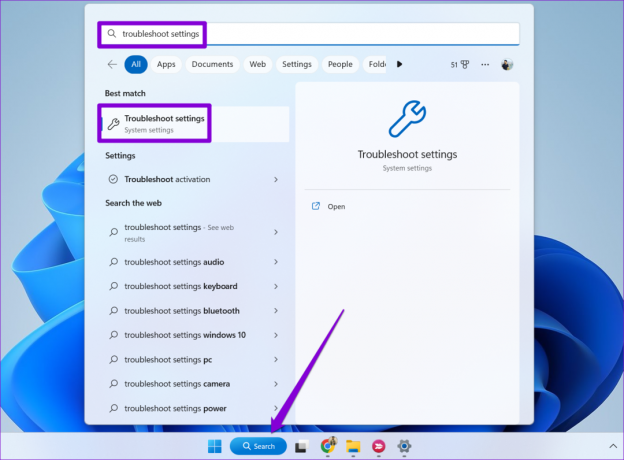
Vaihe 2: Valitse Muut vianmääritykset.

Vaihe 3: Aloita vianmääritys napsauttamalla Windows Store -sovellukset -kohdan vieressä olevaa Suorita-painiketta.
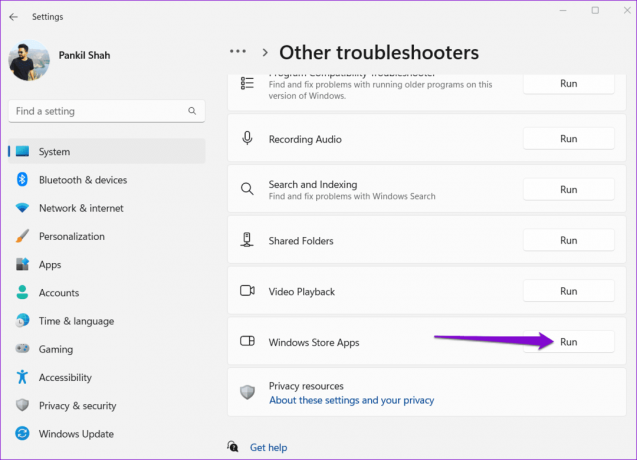
Kun olet suorittanut vianmäärityksen, tarkista, voitko kirjautua OneNote-sovellukseen.
4. Tyhjennä OneNote-välimuisti
Microsoft OneNote tallentaa tietyt tiedot paikallisesti tietokoneellesi latautuakseen nopeasti ja palvellakseen sinua paremmin. Jos nämä tiedot kuitenkin vioittuvat, OneNote saattaa käyttäytyä virheellisesti ja estää sinua kirjautumasta sisään. Onneksi näiden välimuistitiedostojen poistaminen on helppoa ja turvallista.
Vaihe 1: Avaa Suorita-valintaikkuna painamalla Windows + R -pikanäppäintä. Kirjoita seuraava polku Avaa-kenttään ja paina Enter.
%localappdata%\Microsoft\OneNote\16.0\cache
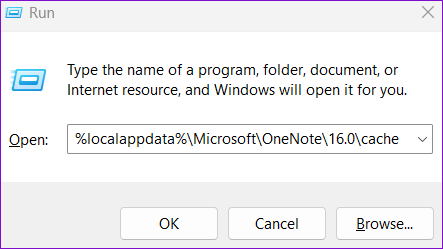
Vaihe 2: Valitse avautuvasta File Explorer -ikkunasta kaikki tiedostot ja poista ne napsauttamalla yläreunassa olevaa roskakorikuvaketta.
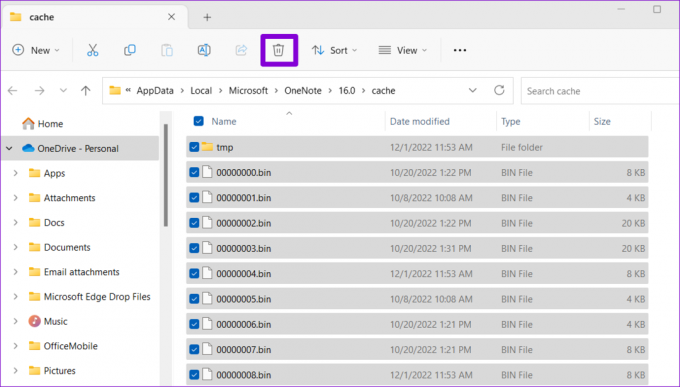
Käynnistä sovellus uudelleen tämän jälkeen ja tarkista, onko ongelma edelleen olemassa.
5. Päivitä OneNote-sovellus
OneNote saa säännöllisesti Microsoftilta päivityksiä, jotka sisältävät uusia ominaisuuksia, parannetun suojauksen ja korjaa olemassa olevia virheitä. OneNoten kirjautumisongelmat voivat johtua viallisesta tai vanhentuneesta sovelluksen koontiversiosta. Jos näin on, sovelluksen päivittämisen pitäisi auttaa.
Vaihe 1: Napsauta tehtäväpalkin hakukuvaketta ja kirjoita Microsoft Store, ja valitse ensimmäinen näkyviin tuleva tulos.

Vaihe 2: Siirry Kirjasto-välilehteen ja napsauta Hae päivitykset -painiketta tarkistaaksesi odottavat sovelluspäivitykset. Jos OneNoten uudempi versio on saatavilla, napsauta sen vieressä olevaa Päivitä-painiketta.

6. Korjaa tai nollaa OneNote-sovellus
Jos mikään muu ei auta, voit käyttää sisäänrakennettua sovelluksen korjausominaisuus Windowsissa korjataksesi Microsoft OneNote -sovelluksen ongelmia. Näin
Vaihe 1: Avaa hakuvalikko painamalla Windows + S -pikanäppäintä, kirjoita Yksi huomio hakukentässä ja valitse Sovellusasetukset.
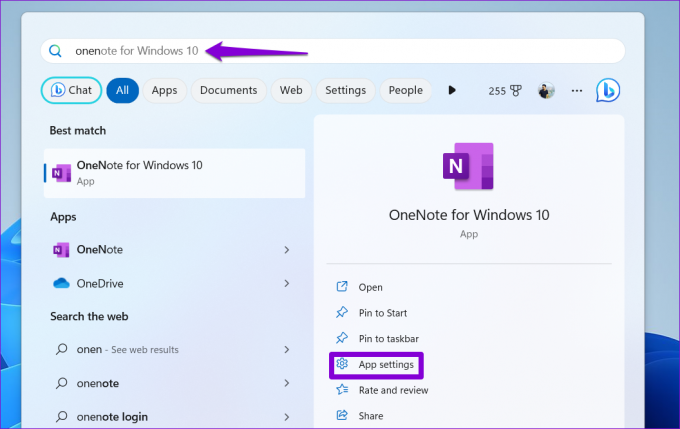
Vaihe 2: Napsauta Korjaa-painiketta. Näet valintamerkin Korjaa-painikkeen vieressä, kun prosessi on valmis.

Jos et voi kirjautua OneNoteen tämänkään jälkeen, voit yrittää nollata sovelluksen Windowsissa. Tämä poistaa kaikki sovelluksiin liittyvät tiedot ja palauttaa sovelluksen oletustilaan.
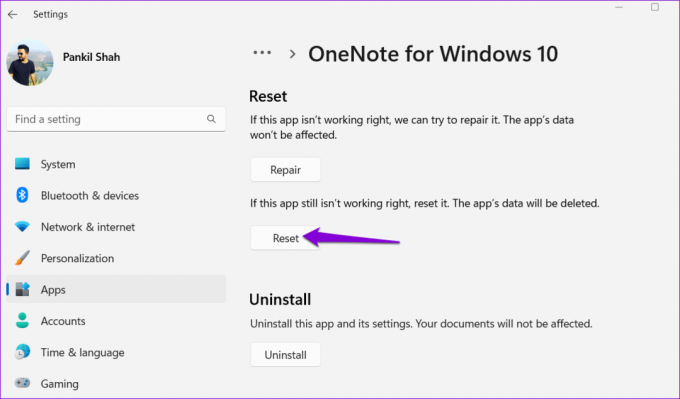
Voita sisäänkirjautumisesteet
Se, että et voi kirjautua Microsoft OneNoteen Windowsissa, voi heikentää tuottavuuttasi ja aiheuttaa turhautumista. Toivottavasti jokin yllä olevista vinkeistä on auttanut sinua korjaamaan Microsoft OneNoten ongelmia ja voit kirjautua sovellukseen ilman ongelmia.
Päivitetty viimeksi 26. kesäkuuta 2023
Yllä oleva artikkeli saattaa sisältää kumppanilinkkejä, jotka auttavat tukemaan Guiding Techiä. Se ei kuitenkaan vaikuta toimitukselliseen eheyteemme. Sisältö pysyy puolueettomana ja autenttisena.

Kirjoittanut
Pankil on ammatiltaan rakennusinsinööri, joka aloitti matkansa kirjailijana EOTO.techissä. Hän liittyi äskettäin Guiding Techiin freelance-kirjoittajaksi käsittelemään ohjeita, selityksiä, ostooppaita, vinkkejä ja temppuja Androidille, iOS: lle, Windowsille ja Webille.



